怎样使用PPT调整图片亮度、透明度和颜色
来源:网络收集 点击: 时间:2024-04-21【导读】:
如果需要对一张图片进行亮度、对比度和颜色调整,除了使用专业的图片处理软件,还可以使用PPT进行操作,可以得到多种亮度、透明度和颜色调整效果。如图所示。工具/原料morePPT 2016(其他版本操作类似)方法/步骤1/9分步阅读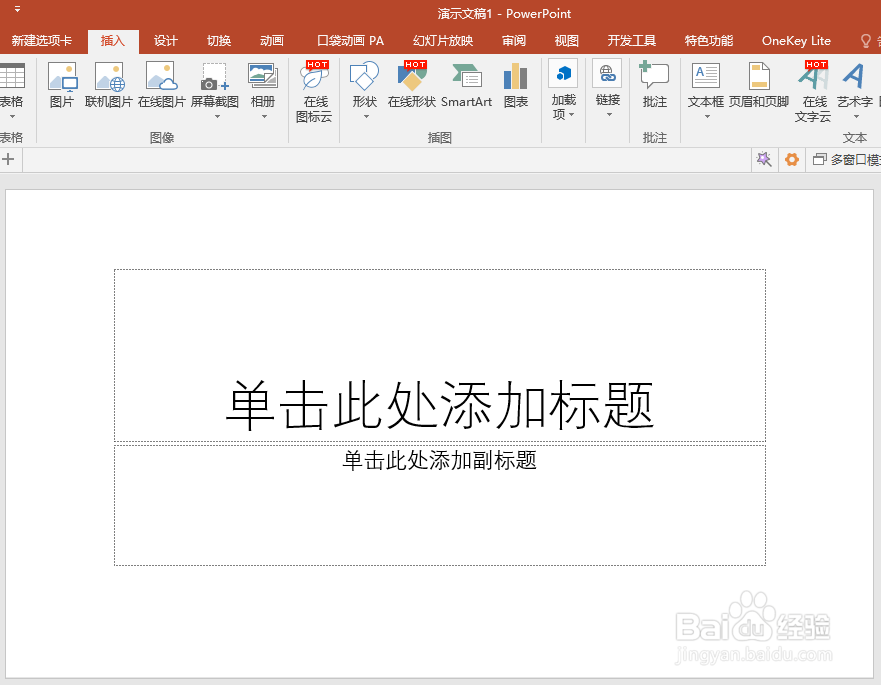 2/9
2/9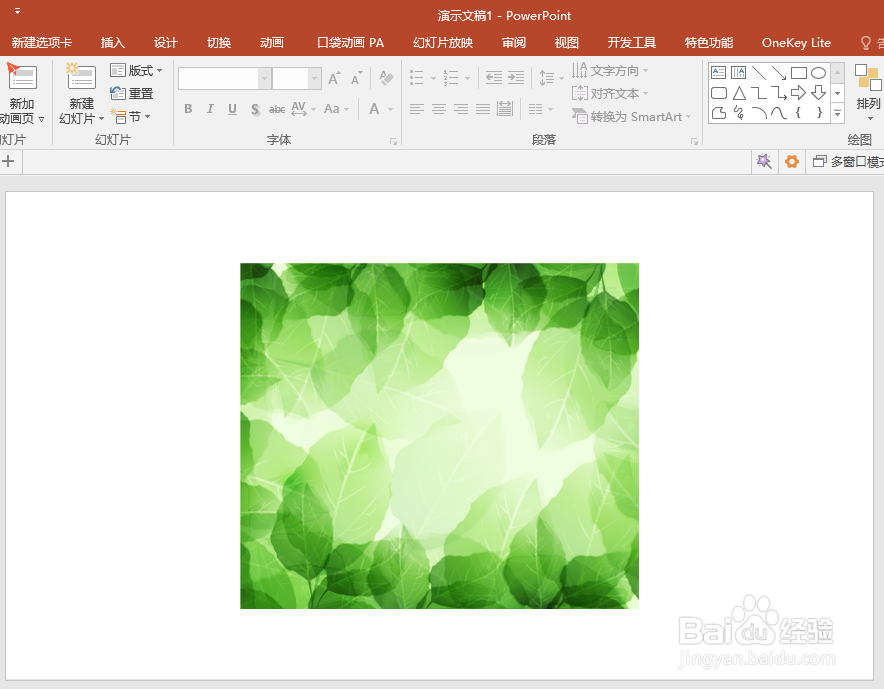 3/9
3/9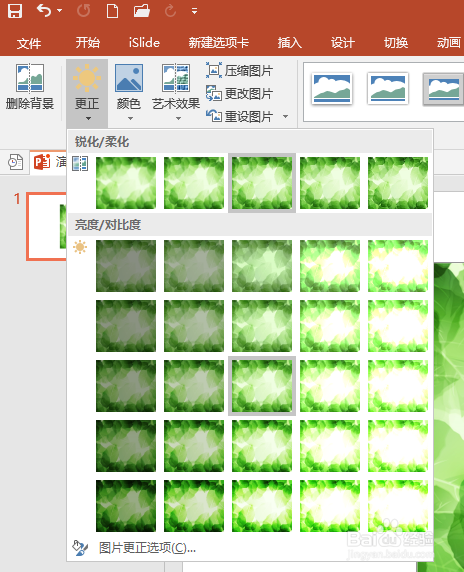 4/9
4/9 5/9
5/9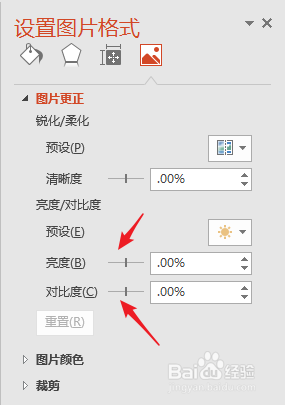 6/9
6/9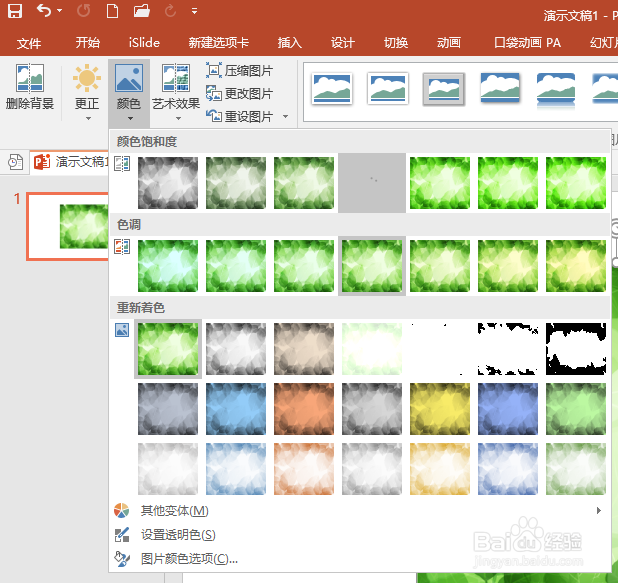 7/9
7/9 8/9
8/9 9/9
9/9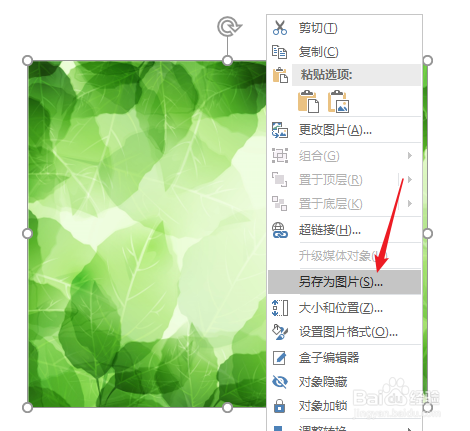 PPT图片亮度透明度颜色
PPT图片亮度透明度颜色
打开PPT,建立空白文档。
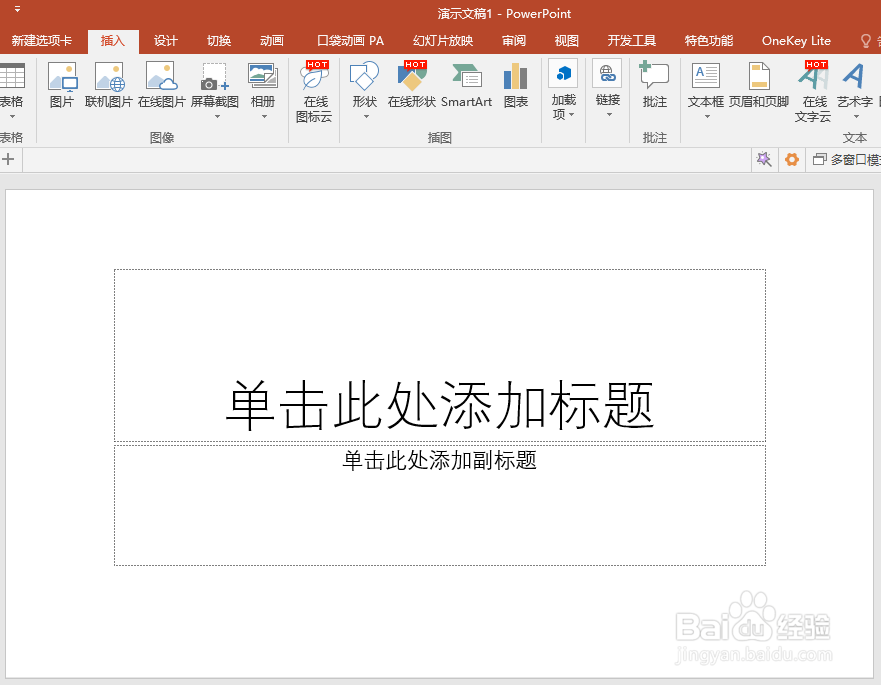 2/9
2/9在PPT中插入需要进行颜色调整的图片。
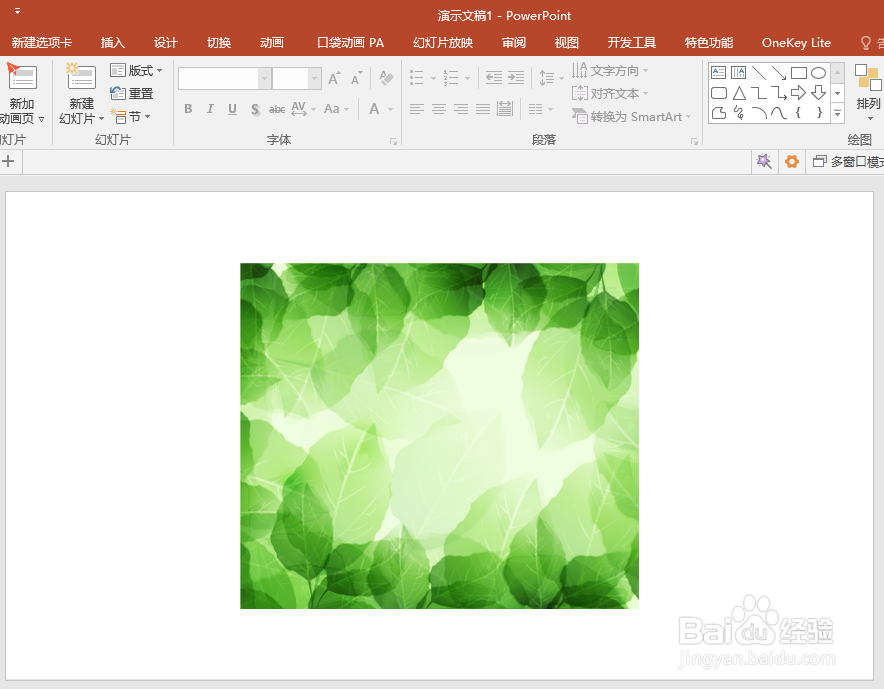 3/9
3/9选中图片,点击【图片工具】—【格式】—【调整】—【更正】,可以对图片的亮度和对比度进行调整。在选项中列出了多种预设的亮度和对比度调整效果,点击一下,即可改变图片的亮度和对比图。
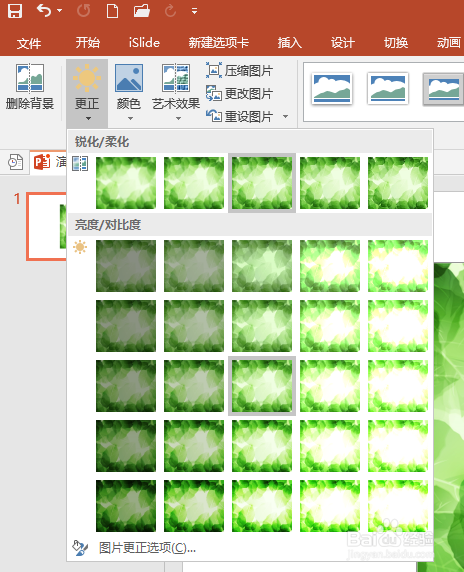 4/9
4/9如果预设的亮度和对比度不能满足要求,可以点击【图片更正选项】。
 5/9
5/9在右侧打开的设置窗口中,通过拖动滑块可以独立改变亮度和对比度。
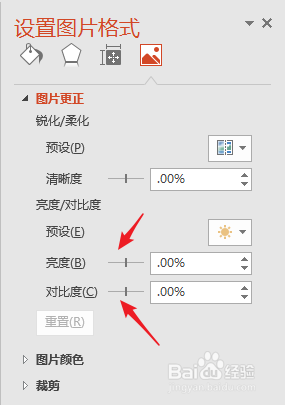 6/9
6/9在亮度和对比度旁边是更改图片颜色选项,在打开的列表中可以看到可以将原图片一键改变为其他颜色。
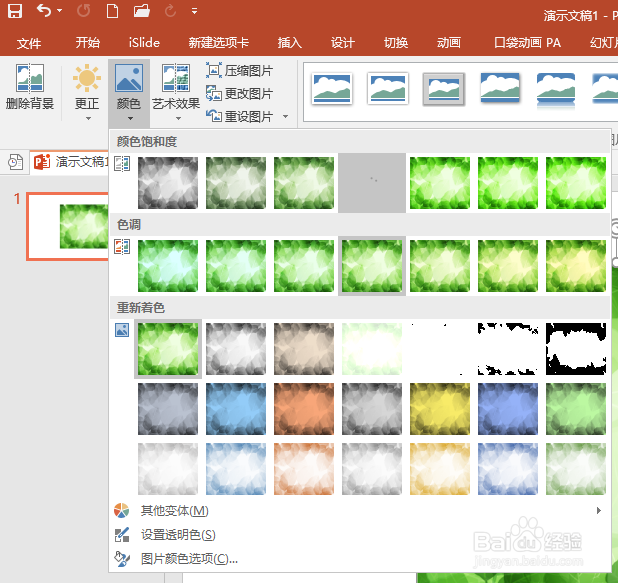 7/9
7/9同样,如果预设的图片颜色不能满足需求,可以点击【图片颜色选项】。
 8/9
8/9在右侧设置窗口中可以自行调整【色温】或者【重新着色】。
 9/9
9/9亮度、对比度和颜色调整完成后,在图片上点击鼠标右键,点击【另存为图片】,即可将更改后的图片保存为新的图片,从而实现图片颜色调整。
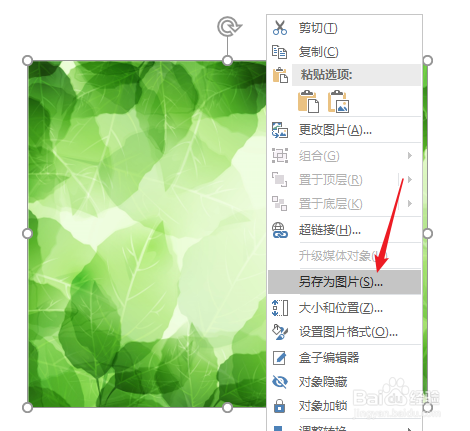 PPT图片亮度透明度颜色
PPT图片亮度透明度颜色 版权声明:
1、本文系转载,版权归原作者所有,旨在传递信息,不代表看本站的观点和立场。
2、本站仅提供信息发布平台,不承担相关法律责任。
3、若侵犯您的版权或隐私,请联系本站管理员删除。
4、文章链接:http://www.1haoku.cn/art_563532.html
上一篇:小米手机怎么关闭视频工具箱
下一篇:女人贫血吃什么补血最快?
 订阅
订阅